Khắc phục: Tôi không thể tắt Tìm kiếm thịnh hành trên Google

Nếu bạn không thể tắt các tìm kiếm thịnh hành trên Google Chrome, hãy thử các phương pháp như xóa bộ nhớ cache, chặn cookie và cập nhật trình duyệt.
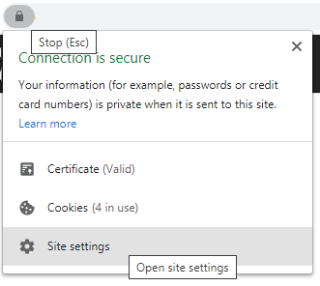
Cảnh báo : nếu bạn nhận được thông báo “ Trang web này yêu cầu Flash Player để chạy. Nhấp vào đây để cài đặt Flash Player ngay bây giờ ”, Không nhấp vào liên kết đó vì rất có thể nó có thể tải xuống phần mềm độc hại trên hệ thống của bạn. Đọc tiếp để biết thêm về Flash Player và cách bật Flash đã có trong trình duyệt.

Adobe's Flash Player là plugin được sử dụng nhiều nhất mọi thời đại vì nó được yêu cầu trên tất cả các trang web trên toàn cầu để phát nội dung âm thanh / video trên hầu hết các trang web. Sẽ không ngạc nhiên nếu tôi nói với bạn rằng cho đến năm 2015, YouTube yêu cầu người xem cài đặt trình phát flash để phát video. Tuy nhiên, do một số vấn đề bảo mật đã được xác định, nhiều trang web bắt đầu tìm kiếm một giải pháp thay thế nhưng không may là nó đã không xuất hiện. Nhưng như họ nói “Sự cần thiết là Mẹ của Phát minh” và nhu cầu thay thế này đã làm nảy sinh HTML 5, vốn đã nhanh chóng được tất cả các trang web chấp nhận để hiển thị nội dung đa phương tiện của họ.
Nhưng điều này không có nghĩa là bạn sẽ không cần plugin Flash nữa. Có nhiều trang web vẫn được thiết kế bằng Flash Player làm trình hiển thị nội dung của chúng và điều đó có nghĩa là bạn sẽ phải bật plugin flash trong trình duyệt của mình nếu bạn muốn xem trang web cụ thể đó một cách chính xác.
Lời cảnh báo : Adobe Flash Player đã bị hạn chế sử dụng do các vấn đề bảo mật của nhiều trình duyệt và trong khi một số trình duyệt cấm hoàn toàn việc sử dụng, những người khác vẫn giữ Plugin Flash Player bị vô hiệu hóa theo mặc định. Tôi khuyên bạn chỉ nên bật Trình phát Flash khi hết sức cần thiết để xem một số nội dung không thể tránh khỏi trên một trang web.
Cũng đọc: Làm thế nào để tải xuống trò chơi flash trực tuyến để chơi ngoại tuyến?
Làm cách nào để bật Flash Player trên trình duyệt Chrome cho một trang web cụ thể?
Bạn có thể dễ dàng Bật Flash Player trên Trình duyệt Chrome vì plugin này được cài đặt sẵn trên Trình duyệt Chrome nhưng vẫn bị tắt theo mặc định. Bạn không nên bật plugin này mọi lúc và có thể được kích hoạt cho một số trang web cụ thể. Dưới đây là các bước cho phép trình phát flash trên Chrome:
Bước 1 . Mở trình duyệt Google Chrome và duyệt đến trang web yêu cầu Flash Player.
Bước 2 . Chú ý biểu tượng ổ khóa trên thanh địa chỉ trước URL của trang web.
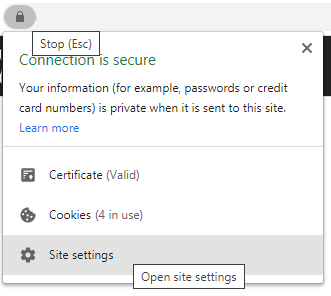
Bước 3 . Tiếp theo, nhấp vào Cài đặt trang web và một tab mới sẽ mở ra.
Bước 4 . Bây giờ, cuộn xuống để tìm tùy chọn Flash trong Quyền.
Bước 5 . Nhấp vào menu thả xuống nằm ở phía bên phải bên cạnh Flash và nhấp vào Cho phép.
Bước 6 . Tải lại trang bằng cách nhấn F5 trên bàn phím và bạn sẽ quan sát thấy các thay đổi cụ thể trên trang web nếu có nội dung sử dụng Flash.
Lưu ý : Đừng bận tâm đến việc chặn Flash vì nó sẽ tự động bị tắt bất cứ khi nào bạn thoát khỏi Chrome.
Cũng đọc: Các bước để tải xuống tệp Flash được nhúng qua trình duyệt
Làm thế nào để kích hoạt Flash Player trên Microsoft Edge cho một trang web cụ thể?
Microsoft Edge mới đã lật đổ Firefox để trở thành trình duyệt được sử dụng phổ biến thứ hai. Nó có thể sớm vượt qua Chrome để giành vị trí hàng đầu. Nếu bạn chưa sử dụng Edge mới, thì tôi khuyên bạn nên thử ngay lập tức. Nhưng đối với những người đang sử dụng nó, đây là các bước để Bật Flash Player trên Microsoft Edge:
Bước 1. Mở trình duyệt Microsoft Edge và nhấp vào dấu ba chấm nằm ở góc bên phải.
Bước 2 . Từ menu, nhấp vào Cài đặt.
Bước 3 . Khi tab cài đặt mở ra, hãy nhấp vào Quyền của trang web trên menu bên trái.
Bước 4 . Tìm kiếm Adobe Flash và nhấp vào mũi tên ở bên phải.
Bước 5 . Bây giờ, hãy bật nút chuyển đổi về phía bên phải để bật lời nhắc đèn flash.
Lưu ý : Flash sẽ luôn bị tắt theo mặc định. Nhưng bạn sẽ có thể bật nó cho bất kỳ trang web cụ thể nào bằng cách nhấp vào biểu tượng ổ khóa.
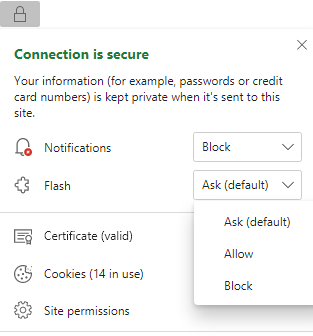
Cũng đọc: Đây là cách khắc phục sự cố cho Flash Shockwave trên Chrome
Làm thế nào để kích hoạt Flash Player trên Firefox cho một trang web cụ thể?
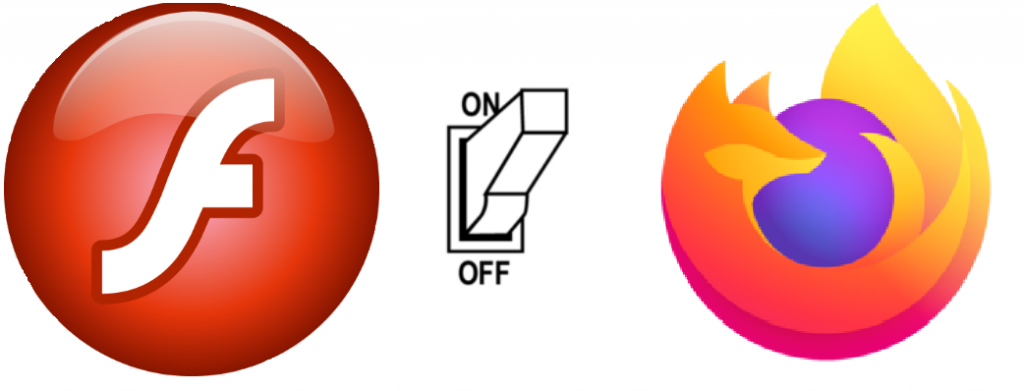
Trình duyệt cuối cùng trong danh sách của chúng tôi hôm nay là Mozilla Firefox và việc bật trình phát flash trên Firefox cũng dễ dàng như hai trình duyệt trước đã thảo luận:
Bước 1. Mở trình duyệt Mozilla Firefox và nhấp vào menu bánh hamburger ở góc trên cùng bên phải.
Bước 2. Từ danh sách menu, chọn Tiện ích bổ sung hoặc bạn có thể nhấn CTRL + Shift + A trên bàn phím. Một tab mới sẽ mở ra.
Bước 3 . Tiếp theo, nhấp vào Plugins từ menu bên trái.
Bước 4. Sau đó nhấp vào Shockwave Flash và tiếp theo nhấp vào ba dấu chấm ở góc trên cùng bên phải của phần Shockwave Flash.
Bước 5. Chọn Yêu cầu Kích hoạt.
Bước 6. Bây giờ trong khi duyệt, hãy nhấp vào nút khóa nằm ở phía bên trái của thanh địa chỉ trên cùng và chọn để kích hoạt Flash.
Lưu ý : Bạn sẽ chỉ thấy tùy chọn Flash nếu trang web sử dụng Flash.
Cũng nên đọc: Làm thế nào để khắc phục Adobe Flash không hoạt động trong Internet Explorer?
Một số câu hỏi thường gặp nhất về Adobe Flash Player
Tôi có thể kích hoạt Adobe Flash Player trong Safari không?
Không, Apple luôn thể hiện mối quan tâm lớn nhất khi nói đến bảo mật và kể từ đó đã vô hiệu hóa vĩnh viễn Flash Player kể từ khi có thông tin rằng những kẻ xâm nhập có thể sử dụng Flash để xâm nhập vào máy tính.
Adobe Flash Player có an toàn không?
Adobe Flash Player được cho là có nhiều lỗi khiến nó dễ bị tin tặc tấn công. Tất cả các trình duyệt chính như Chrome, Firefox và Edge đều tắt trình phát Flash theo mặc định và chỉ kích hoạt nó nếu người dùng chọn. Nếu bạn đang truy cập một trang web đáng tin cậy đang sử dụng Flash, thì bạn có thể bật Flash theo các bước được mô tả ở trên. Không có nguy hiểm trong đó. Vấn đề duy nhất phát sinh nếu bạn đang duyệt các trang web ngẫu nhiên có Flash cho phép, điều này có thể ảnh hưởng đến máy tính của bạn chỉ khi trang web bạn đã truy cập có mục đích xấu. Ngoài ra, hỗ trợ cho Flash sẽ kết thúc vào tháng 12 năm 2020 trong năm nay.
Tôi có thể cài đặt Adobe Flash Player trên máy tính của mình không?
Không, Adobe Flash Player không phải là một phần mềm, nhưng nó là một plugin / tiện ích bổ sung / tiện ích mở rộng cho trình duyệt. Nó không thể được cài đặt trên máy tính nhưng chỉ có thể được thêm vào trình duyệt của bạn.
Làm cách nào để cài đặt Flash Player trên trình duyệt của tôi?
Như đã đề cập trước đó, hầu hết các trình duyệt đều có cài đặt plugin Flash nhưng bị tắt theo mặc định. Nếu bạn thấy thông báo lỗi cho biết rằng bạn chưa cài đặt Flash Player thì hãy bật Flash Player như được mô tả ở trên. Nếu bạn thấy rằng nó đã bị xóa khỏi trình duyệt của mình, hãy truy cập trang web chính thức của Adobe để cài đặt nó.
Tải xuống Flash Player (Trang web chính thức)
Điều gì sẽ xảy ra vào năm 2021, sau khi sự hỗ trợ cho Flash sẽ kết thúc?
Hầu hết các trang web đã nâng cấp nội dung đa phương tiện của họ từ Flash lên HTML5 và CSS3 với nhiều trang khác theo dõi chúng. Quá trình đếm ngược cuối cùng đến tháng 12 năm 2020 đã bắt đầu và có đủ thời gian để người dùng Flash chuyển sang HTML5 hoặc thậm chí sang Adobe Animate, tương tự như flash nhưng có nhiều tùy chọn và bảo mật hơn.
Bạn đã bật Flash Player trên Chrome, Firefox và Edge chưa?
Đôi khi, Thấy không phải là Tin , đặc biệt là khi bạn được yêu cầu cài đặt Flash Player, phần mềm đã có sẵn trong hệ thống của bạn. Bạn cần bật Flash Player trên Chrome hoặc bất kỳ trình duyệt nào khác và tải lại trang web. Tôi hy vọng hướng dẫn này sẽ giúp cho phép Flash trên trình duyệt của bạn.
Theo dõi chúng tôi trên mạng xã hội - Facebook và YouTube . Chúng tôi đăng thường xuyên về các mẹo và thủ thuật cùng với các giải pháp cho các vấn đề phổ biến liên quan đến công nghệ. Đăng ký bản tin của chúng tôi để cập nhật thường xuyên về thế giới công nghệ.
Nếu bạn không thể tắt các tìm kiếm thịnh hành trên Google Chrome, hãy thử các phương pháp như xóa bộ nhớ cache, chặn cookie và cập nhật trình duyệt.
Dưới đây là cách bạn có thể tận dụng tối đa Microsoft Rewards trên Windows, Xbox, Mobile, mua sắm, v.v.
Nếu bạn không thể dán dữ liệu tổ chức của mình vào một ứng dụng nhất định, hãy lưu tệp có vấn đề và thử dán lại dữ liệu của bạn.
Hướng dẫn chi tiết cách xóa nền khỏi tệp PDF bằng các công cụ trực tuyến và ngoại tuyến. Tối ưu hóa tài liệu PDF của bạn với các phương pháp đơn giản và hiệu quả.
Hướng dẫn chi tiết về cách bật tab dọc trong Microsoft Edge, giúp bạn duyệt web nhanh hơn và hiệu quả hơn.
Bing không chỉ đơn thuần là lựa chọn thay thế Google, mà còn có nhiều tính năng độc đáo. Dưới đây là 8 mẹo hữu ích để tìm kiếm hiệu quả hơn trên Bing.
Khám phá cách đồng bộ hóa cài đặt Windows 10 của bạn trên tất cả các thiết bị với tài khoản Microsoft để tối ưu hóa trải nghiệm người dùng.
Đang sử dụng máy chủ của công ty từ nhiều địa điểm mà bạn quan tâm trong thời gian này. Tìm hiểu cách truy cập máy chủ của công ty từ các vị trí khác nhau một cách an toàn trong bài viết này.
Blog này sẽ giúp người dùng tải xuống, cài đặt và cập nhật driver Logitech G510 để đảm bảo có thể sử dụng đầy đủ các tính năng của Bàn phím Logitech này.
Bạn có vô tình nhấp vào nút tin cậy trong cửa sổ bật lên sau khi kết nối iPhone với máy tính không? Bạn có muốn không tin tưởng vào máy tính đó không? Sau đó, chỉ cần xem qua bài viết để tìm hiểu cách không tin cậy các máy tính mà trước đây bạn đã kết nối với iPhone của mình.







